CAD辅助设计中怎么在CAD中画杠杆平面图
杠杆平面图在CAD绘图中是经常使用到的图形之一,虽然看起来很复杂,但其实也很简单的,接下来就看看小编列举的步骤吧.
1、首先,新建一个dwg文件,然后输入直线命令L绘制一条长100的水平直线,此时可以开启正交模式以方便绘制,然后寻找此线中点然后垂直画一条51的竖线,如图所示。
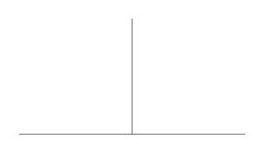
2、接着,输入偏移命令O,选择100的水平直线,然后向上偏移8个单位,最后的结果如图所示。
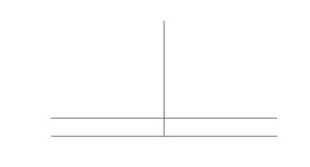
3、然后,输入C快捷键分别在两条直线的端点和交点处画圆,2个半径8的圆,2个半径16的圆,一个半径14的圆,一个18半径的圆,一个22半径的圆,结果如图所示,小编是为了方便教大家才标注半径的,大家不用标哦!
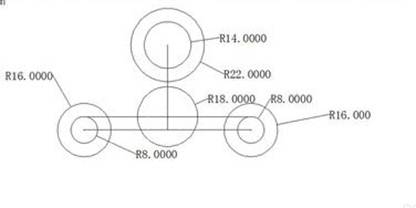
4、选中刚才的三条直线,然后删除,这三条其实类似辅助线最后是没有用的,然后点击菜单栏中的“绘图”→“圆”→“相切,相切,半径”,如图所示绘制一个半径为70的相切圆。
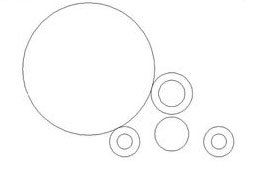
5、继续点击菜单栏中的“绘图”→“圆”→“相切,相切,半径”,如图所示绘制一个半径为70的相切圆。
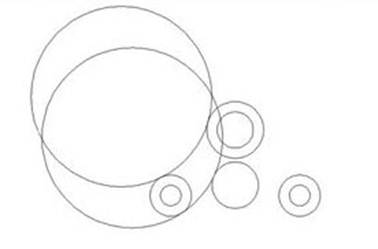
6、点击修剪工具,或者直接输入TR快捷键,进行修剪两个相切圆,最后的修剪结果如图所示。
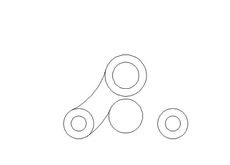
7、输入MI或者点击右边的镜像工具,选择刚才修剪的两条弧线,然后对称镜像这两条弧线,最后结果如图1所示。
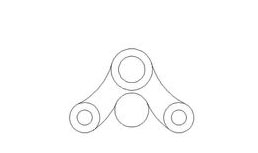
8、点击修剪工具,或者直接输入TR快捷键,进行修剪,最后的修剪结果如图所示。
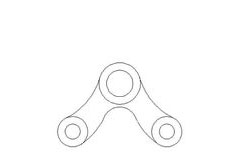
9、打开捕捉象限点,然后输入XL绘制四条构造线,三条垂直一条水平的,垂直的中间那条以象限点为基点,然后两条直角相距3.5,上面水平那条的话离象限点3个单位,如图所示。
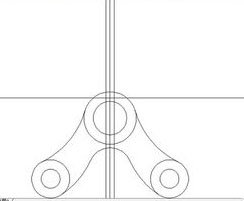
10、最后,输入TR修剪快捷键,结果如图所示,然后保存就完成了。
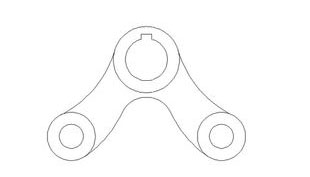
推荐阅读:模具CAD
推荐阅读:CAD快捷键
·2024中望教育渠道合作伙伴大会成功举办,开启工软人才培养新征程2024-03-29
·中望将亮相2024汉诺威工业博览会,让世界看见中国工业2024-03-21
·中望携手鸿蒙生态,共创国产工业软件生态新格局2024-03-21
·中国厂商第一!IDC权威发布:中望软件领跑国产CAD软件市场2024-03-20
·荣耀封顶!中望软件总部大厦即将载梦启航2024-02-02
·加码安全:中望信创引领自然资源行业技术创新与方案升级2024-01-03
·“生命鸨卫战”在行动!中望自主CAx以科技诠释温度,与自然共未来2024-01-02
·实力认证!中望软件入选毕马威中国领先不动产科技企业50榜2023-12-27
·玩趣3D:如何应用中望3D,快速设计基站天线传动螺杆?2022-02-10
·趣玩3D:使用中望3D设计车顶帐篷,为户外休闲增添新装备2021-11-25
·现代与历史的碰撞:阿根廷学生应用中望3D,技术重现达·芬奇“飞碟”坦克原型2021-09-26
·我的珠宝人生:西班牙设计师用中望3D设计华美珠宝2021-09-26
·9个小妙招,切换至中望CAD竟可以如此顺畅快速 2021-09-06
·原来插头是这样设计的,看完你学会了吗?2021-09-06
·玩趣3D:如何使用中望3D设计光学反光碗2021-09-01
·玩趣3D:如何巧用中望3D 2022新功能,设计专属相机?2021-08-10
·CAD修改线段长度的方法2021-01-29
·CAD怎么使用快捷键填充图形2018-11-28
·CAD绘制锤子的步骤2022-09-13
·CAD如何快速删除重叠的对象2019-08-16
·CAD图像转移到其他图层的操作步骤2023-07-28
·CAD图形文件中如何快速替换文字?2018-08-22
·CAD的图形搜索定位你会用吗?2019-12-05
·CAD中limits命令的用法2020-03-27














